 第240117期 - copyQ
第240117期 - copyQ
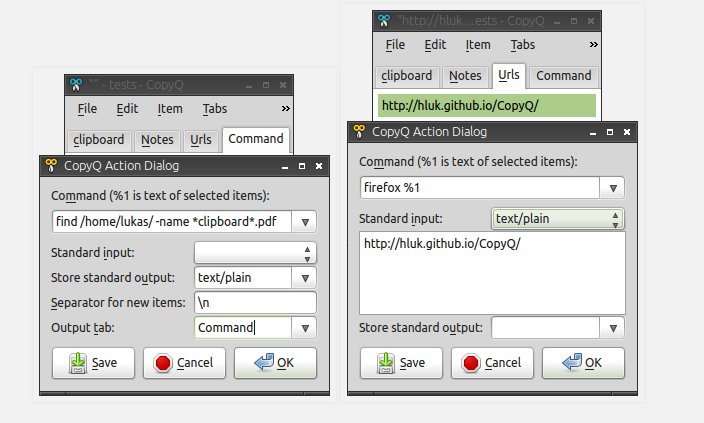 推荐一款高级的windows工具,剪贴板管理神器
推荐一款高级的windows工具,剪贴板管理神器
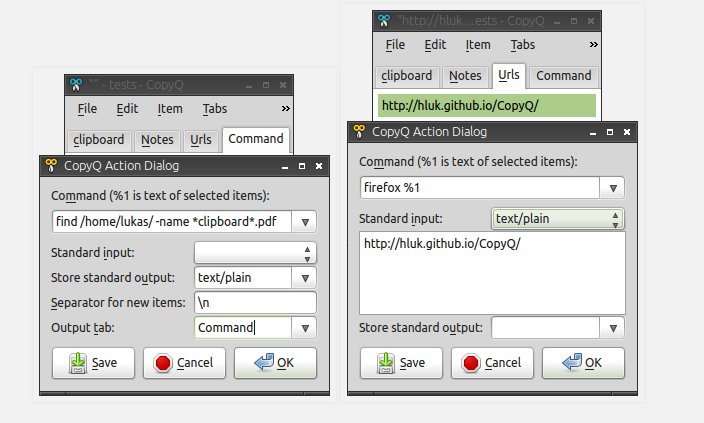 CopyQ:高级剪贴板管理器
CopyQ:高级剪贴板管理器
剪贴板是我们在电脑上进行复制和粘贴操作时使用的临时存储区域。它可以帮助我们快速地在不同的应用程序之间传递文本、图片等信息。
但是,剪贴板有一个缺点,就是它只能保存最近一次复制的内容,如果我们想要复制多个内容,或者查看之前复制过的内容,就无法实现。
这时,我们就需要一款剪贴板管理器,它可以监控系统剪贴板的变化,保存剪贴板的历史记录,让我们可以随时查看、编辑、搜索、粘贴以前复制过的内容。
在众多的剪贴板管理器中,CopyQ是一款值得推荐的开源软件,它不仅具有基本的剪贴板管理功能,还有许多高级的特点,让我们的剪贴板使用更加方便、高效、智能。

CopyQ的功能特点
CopyQ支持Windows、OS X和Linux三大操作系统,可以存储文本、HTML、图片等多种自定义格式的剪贴板内容。它的主要功能特点有:
- 自定义托盘菜单。我们可以在托盘图标上右键单击,弹出一个菜单,显示当前的剪贴板内容,以及一些常用的操作,如打开主窗口、清空剪贴板、退出程序等。
- 分组保存剪贴板内容。我们可以在主窗口中创建多个标签页,将剪贴板内容按照不同的主题或用途进行分组保存。
- 快速浏览和过滤剪贴板内容。我们可以在主窗口中查看剪贴板的历史记录,每个条目都有一个缩略图和一个文本摘要,方便我们快速识别。
- 排序、编辑、删除、复制、粘贴、拖放剪贴板内容。
- 系统全局的快捷键。我们可以使用快捷键来快速执行一些常用的操作,如显示主窗口或托盘菜单,编辑剪贴板内容,复制或粘贴上一个或下一个条目,以纯文本格式粘贴内容等。
- 从主窗口或托盘菜单直接粘贴内容。我们可以在主窗口或托盘菜单中选择一个剪贴板条目,然后按下回车键或双击鼠标,就可以直接将该内容粘贴到当前的焦点窗口中,无需再次复制或切换窗口。
- 完全自定义的外观。我们可以在设置中调整CopyQ的外观,包括颜色、字体、透明度等,让它符合我们的个人喜好和使用习惯。
- 高级的命令行接口和脚本功能。我们可以使用CopyQ的命令行接口来控制CopyQ的行为,如添加、删除、修改、搜索剪贴板内容,执行自定义的命令或脚本等。
- 忽略指定窗口或文本的剪贴板内容。我们可以在设置中指定一些窗口或文本,让CopyQ忽略从这些窗口或文本复制的内容,不保存到剪贴板历史记录中。
CopyQ的安装和使用
CopyQ的安装方法根据不同的操作系统有所不同,我们可以根据我们的需要,选择以下的安装方法之一:
- Windows:我们可以使用安装程序(setup.exe)或者便携版压缩包来安装CopyQ,也可以使用Scoop或Chocolatey这样的包管理器来安装CopyQ。使用Scoop的命令是:
scoop install copyq,使用Chocolatey的命令是:choco install copyq。 - OS X:我们可以使用Homebrew来安装CopyQ,使用的命令是:
brew install --cask copyq。 - Debian 10+,Ubuntu 18.04+,以及它们的衍生系统:我们可以安装copyq和copyq-plugins这两个软件包。
CopyQ的使用方法非常简单,我们只需要在后台运行CopyQ,它就会自动监控系统剪贴板的变化,保存剪贴板的内容到主窗口中。
CopyQ的总结
CopyQ是一款高级剪贴板管理器,具有强大的编辑和脚本功能。它可以让我们更好地管理和使用我们的剪贴板内容,提高我们的工作效率和创造力。